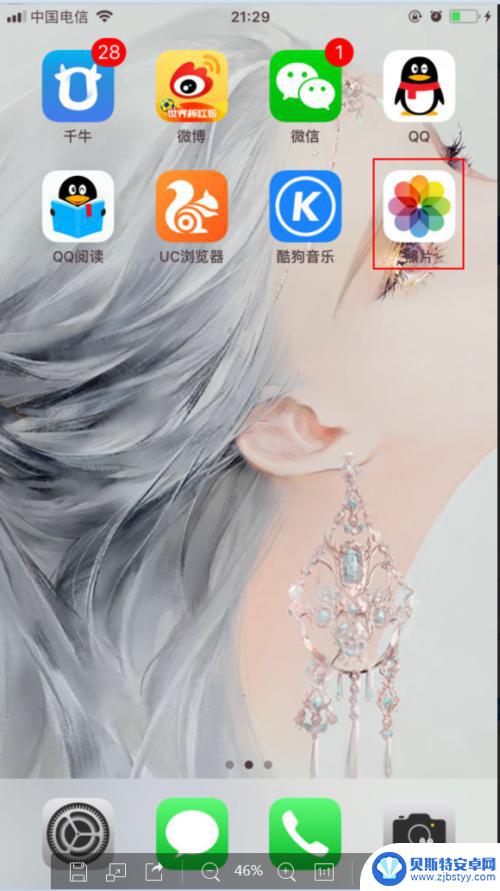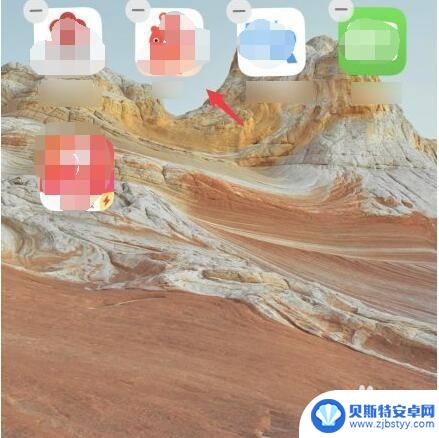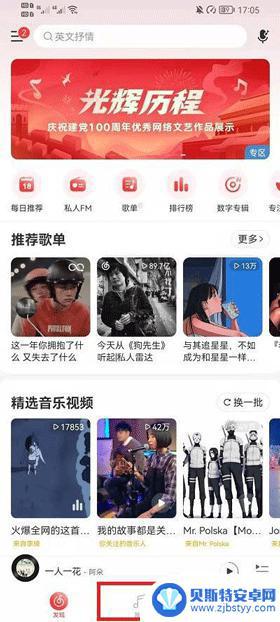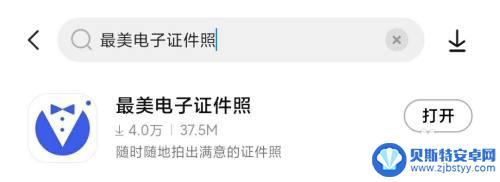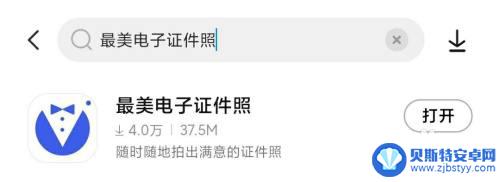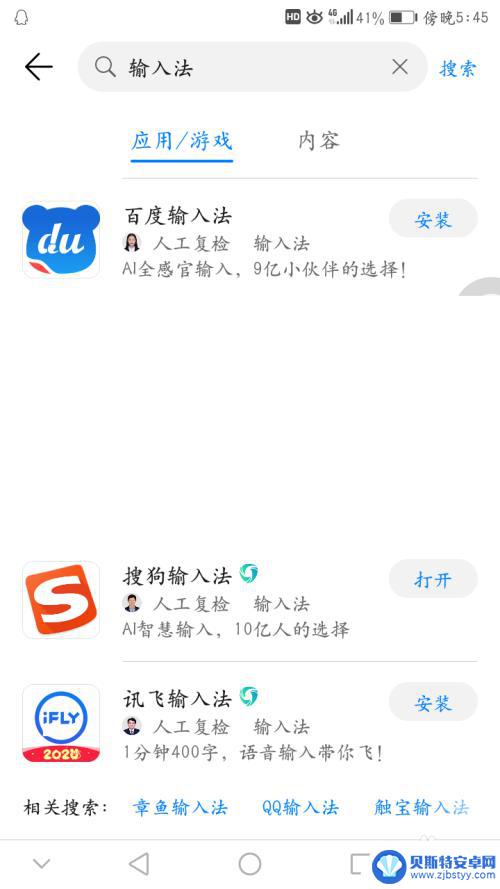手机键盘背景图怎么设置自己照片 手机键盘背景怎么调整
手机键盘背景图是我们日常使用手机的一个重要部分,通过设置自己的照片作为键盘背景,可以让手机更加个性化,调整手机键盘背景的方法也并不复杂,只需要进入手机设置,找到键盘设置选项,然后选择更换背景图即可。通过这种简单的操作,我们就能让手机键盘焕然一新,让每次输入文字都变得更加有趣和愉快。
手机键盘背景怎么调整
操作方法:
1.在手机的微信或者短信或者其他可以打开键盘的应用中打开键盘,点击键盘左上角的输入法设置图标。页面显示输入法的各种设置功能。
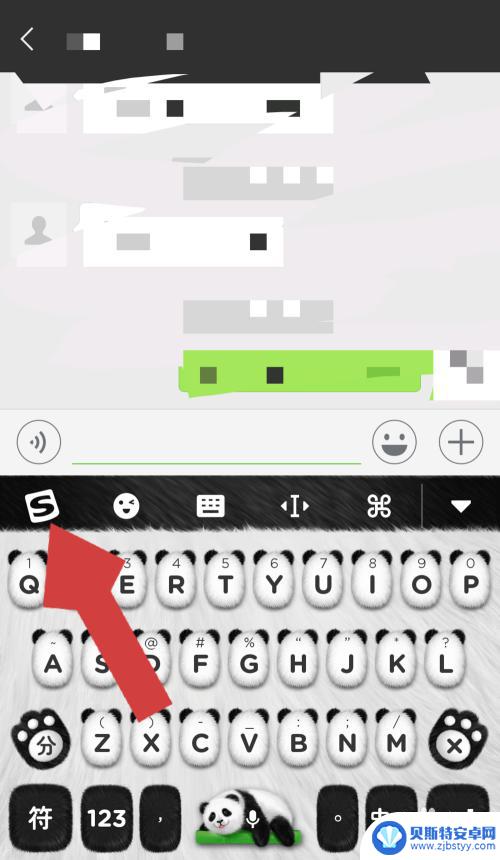
2.在输入法的设置页面点击“个性皮肤”,进入输入法皮肤设置页面。
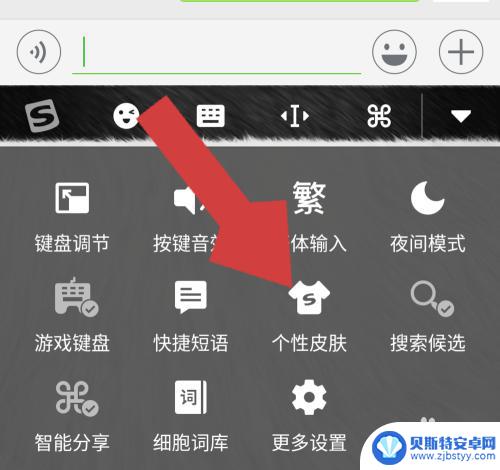
3.进入输入法皮肤页面后,点击“键盘壁纸”,进入键盘壁纸设置页面。
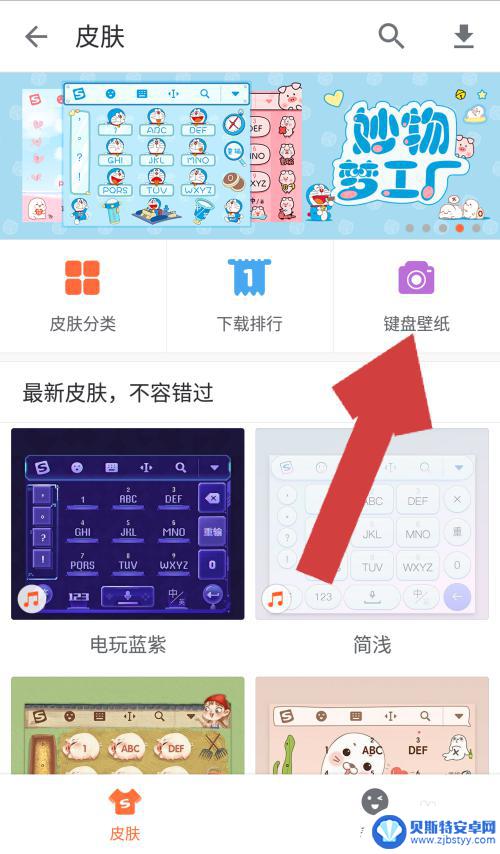
4.在键盘皮肤设置页面中,点击“我的制作”下方的+号,进入皮肤壁纸的选择页面。
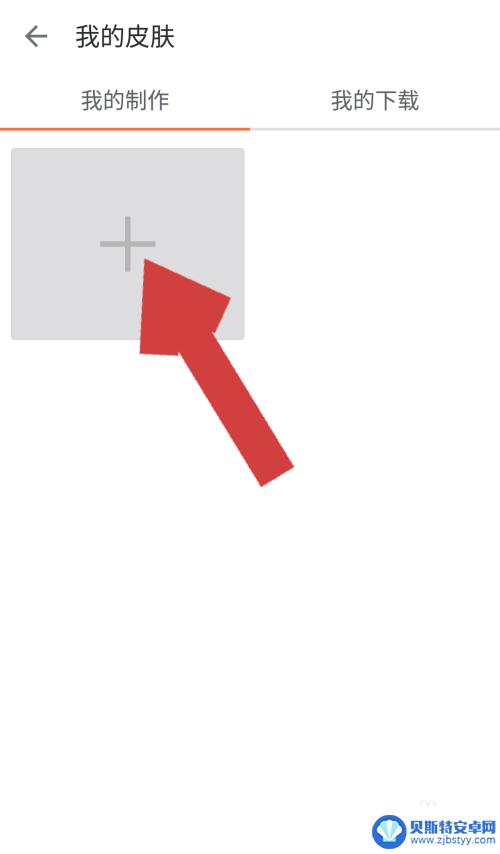
5.在选择壁纸页面,我们可以选择相册里的照片也可以现场拍照,这里我们点击相册,进入手机相册。

6.在手机相册中找到我们准备设置为键盘背景的照片,点击该照片后。照片被选中,在照片上会显示一个小方框,我们可以通过上下左右移动该方框,调整选用的照片,照片调整好后,点击“确定”。
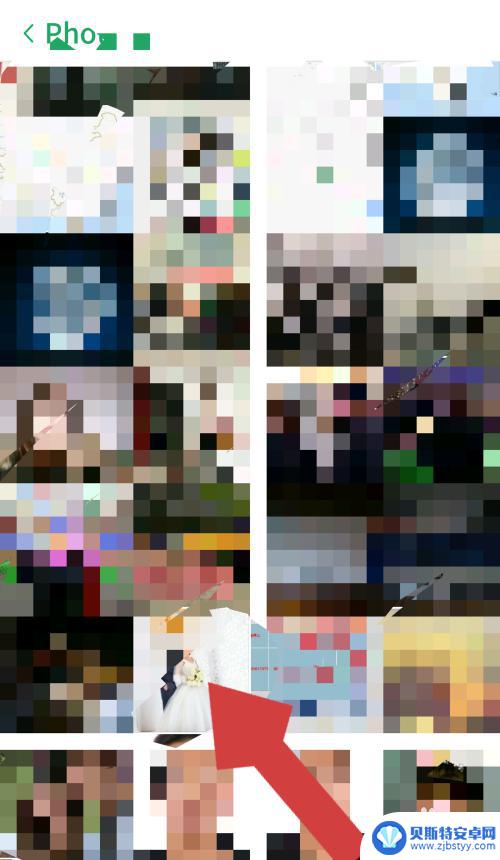
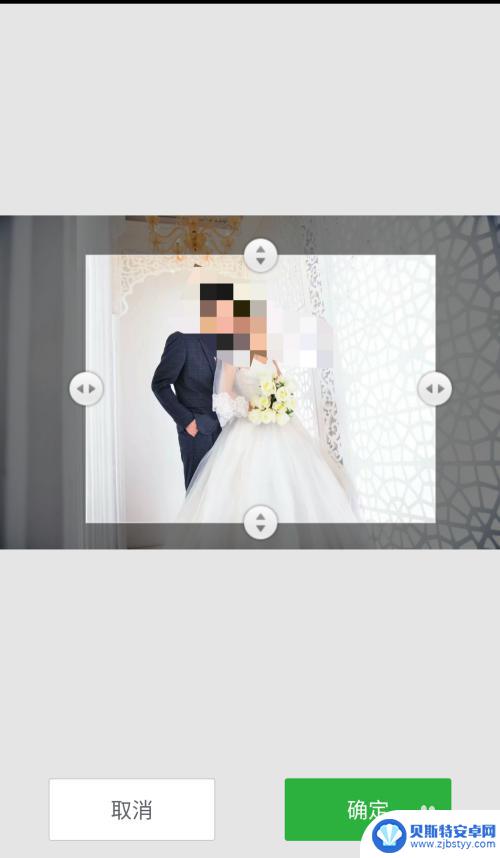
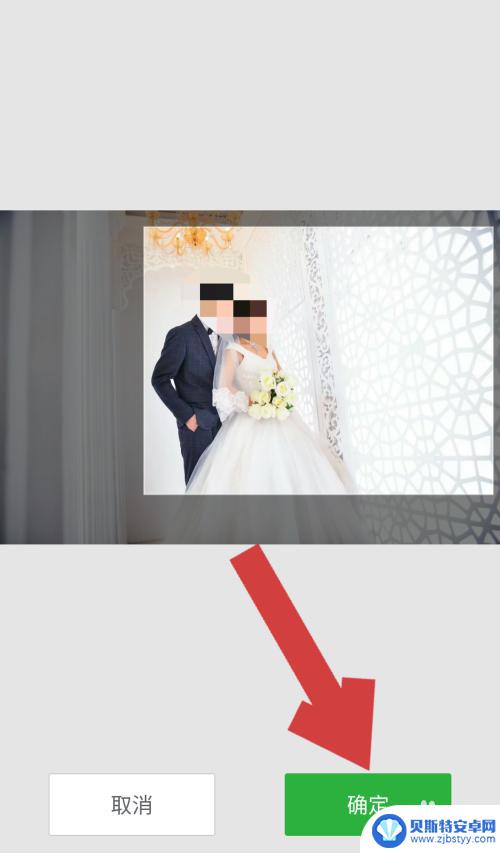
7.照片调整好并点击确定后,进入预览页面。页面显示的是我们设置后的键盘背景,确认没有其他问题后,点击“使用”,键盘背景就换为我们设置的照片了。
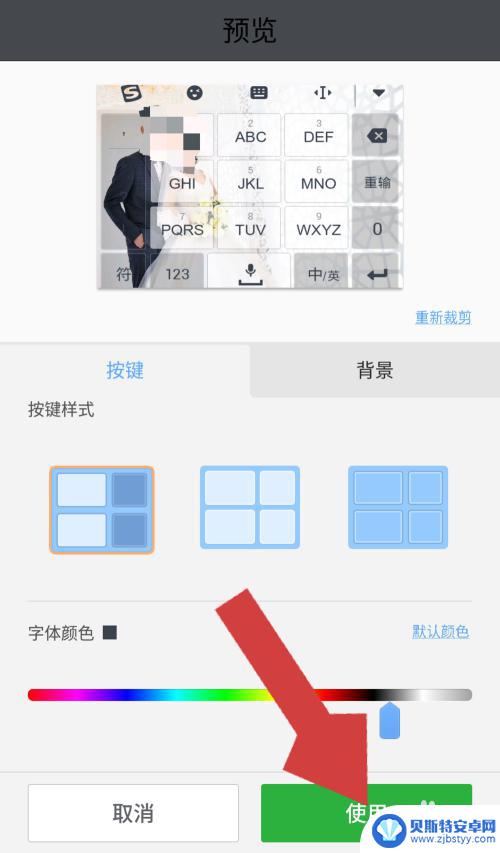
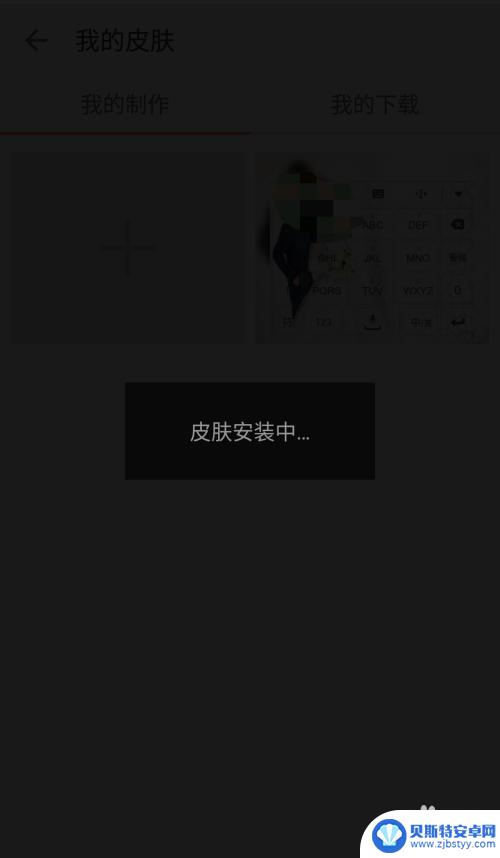
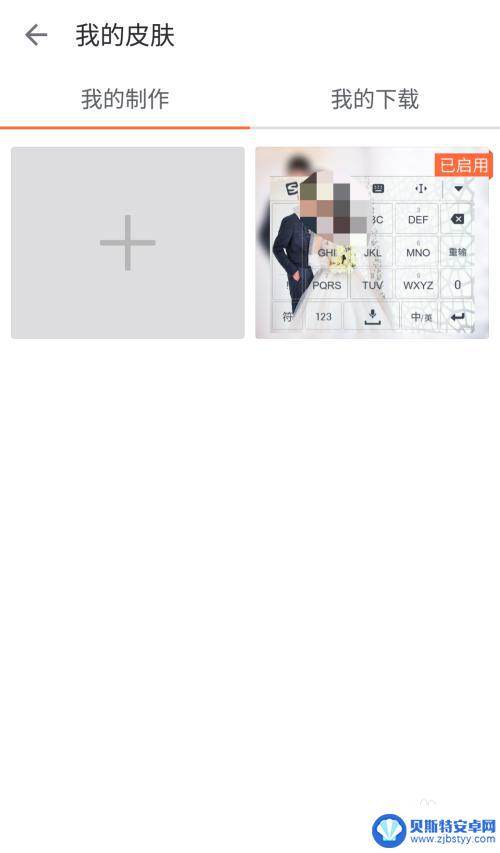
8.这时再打开手机的键盘就可以看到键盘变成了我们设置的样子。
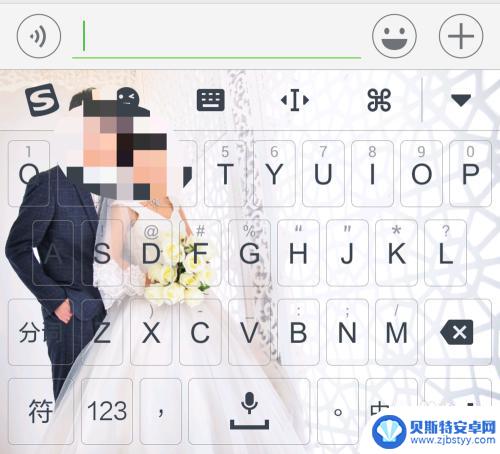
以上就是手机键盘背景图怎么设置自己照片的全部内容,有需要的用户可以按照以上步骤进行操作,希望这些步骤对大家有所帮助。
相关教程
-
iphone背景图片设置 iPhone苹果手机如何调整桌面背景图片
iPhone背景图片设置是一项常见的操作,通过调整桌面背景图片可以使手机界面更加个性化和美观,在iPhone苹果手机上,用户可以根据自己的喜好选择喜欢的图片作为背景,或者从相册...
-
怎么把电脑照片设置为壁纸 电脑桌面背景怎么换成自己的图片
在日常生活中,我们经常会使用电脑来处理各种事务,而电脑的桌面背景也是我们经常会注意到的一个细节,有时候我们可能会觉得默认的壁纸不够个性化,想要将自己喜欢的照片设置为桌面背景。怎...
-
手机屏幕排版怎么调整 苹果手机主屏幕背景图片设置
在使用手机时,我们经常需要对手机屏幕进行排版调整,以便更好地适应我们的使用习惯和喜好,特别是对于苹果手机用户来说,设置主屏幕背景图片是一个常见的操作。通过调整背景图片,可以让手...
-
网易云怎么把歌词背景换成自己照片 网易云音乐背景图片设置方法
网易云怎么把歌词背景换成自己照片,在现如今的数字化时代,音乐已经成为人们生活中不可或缺的一部分,而与此同时,网易云音乐作为国内最受欢迎的音乐平台之一,为用户提供了丰富多样的音乐...
-
手机相片如何更改背景图 怎样在手机上给照片更换背景颜色
手机已经成为我们生活中不可或缺的一部分,而手机相片更是记录了我们生活点滴的重要工具,有时候我们可能会对拍摄的照片背景不满意,希望能够更改背景图或者调整背景颜色,以达到更好的效果...
-
在手机上的照片怎么更换照片背景 手机上怎么给照片调整背景色彩
在手机上的照片怎么更换照片背景,在如今的科技发展下,手机已经成为人们生活中不可或缺的一部分,我们经常使用手机拍摄照片,记录下珍贵的瞬间。有时候我们可能对照片的背景色彩不太满意,...
-
苹果手机怎么同时登陆两个qq号 iPhone怎么同时登陆两个qq号
苹果手机作为一款功能强大的智能手机,拥有着许多实用的功能和便利的操作,其中许多用户都会遇到一个问题,就是如何在iPhone上同时登录两个QQ号。在日常生活中,我们可能需要同时管...
-
手机打开手电筒不亮 手机手电筒不亮怎么解决
手机的手电筒功能在我们日常生活中扮演着非常重要的角色,但有时候我们会遇到手机手电筒不亮的情况,当手机的手电筒功能无法正常使用时,可能会给我们的生活带来一些不便。当我们遇到手机手...
-
苹果手机怎么拍照好看又清晰13 苹果手机如何调整相机清晰度
苹果手机作为目前市场上最受欢迎的智能手机之一,其拍照功能一直备受好评,很多用户在使用苹果手机拍照时常常遇到清晰度不够的问题。如何才能让苹果手机拍出更清晰更好看的照片呢?调整相机...
-
手机九笔怎么打 九宫格输入法教程
在现代社会手机已经成为人们生活中不可或缺的一部分,而在手机的使用过程中,输入法的选择更是影响到用户体验的重要因素之一。九宫格输入法作为一种常见的输入方式,可以帮助用户更快速地输...